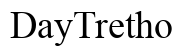Introduction
Lorsque votre tablette Samsung refuse de se connecter au Wi-Fi, cela peut être très frustrant. La connexion Wi-Fi est essentielle pour de nombreuses fonctionnalités de la tablette, notamment la navigation sur Internet, le téléchargement d'applications, et la communication. Ce guide vous aidera à résoudre ce problème en passant en revue plusieurs solutions possibles.
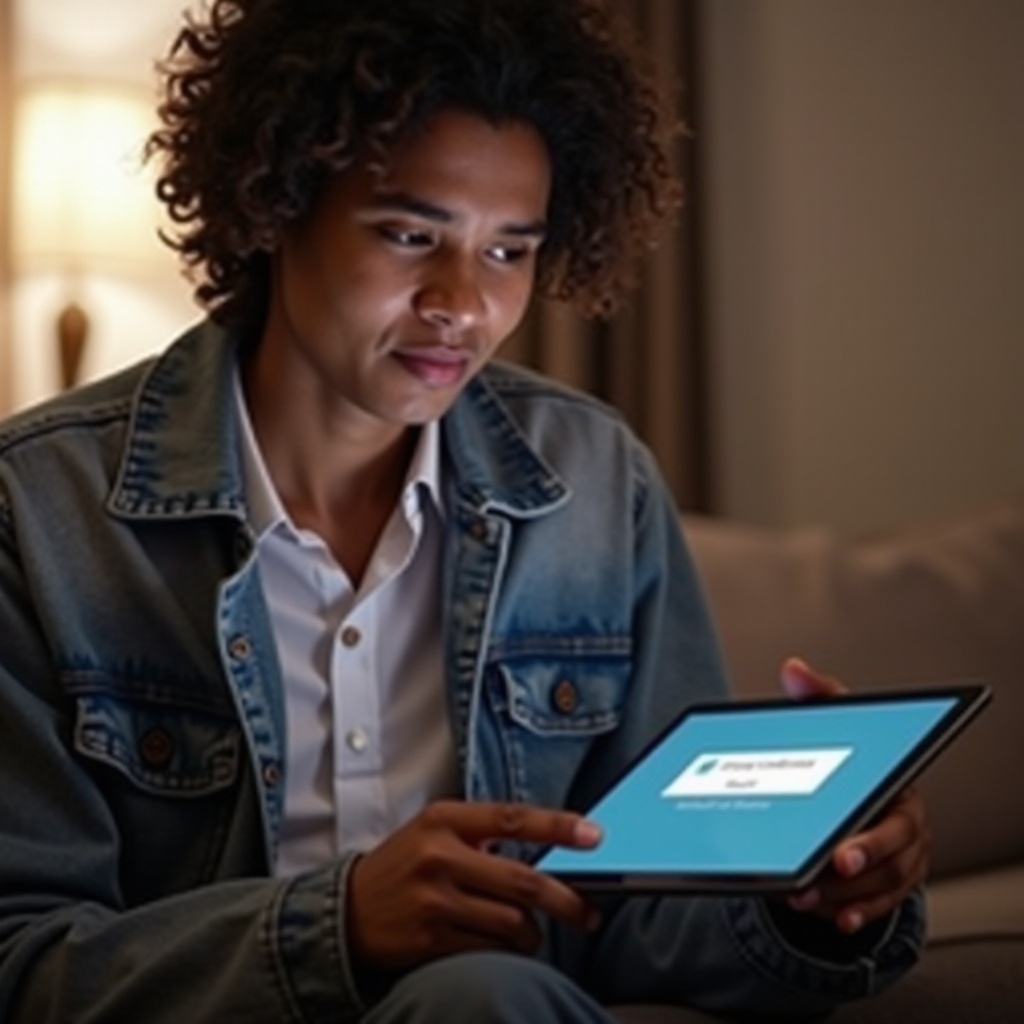
Vérification initiale des paramètres
La première étape pour résoudre les problèmes de connexion Wi-Fi consiste à vérifier les paramètres essentiels de votre tablette Samsung.
Activation et désactivation du Wi-Fi sur la tablette
Assurez-vous que le Wi-Fi est activé. Accédez aux paramètres et vérifiez l'état du Wi-Fi. Si le Wi-Fi est désactivé, activez-le.
Vérifier le mode avion
Le mode avion peut désactiver toutes les connexions sans fil. Vérifiez que le mode avion n'est pas activé. Si c'est le cas, désactivez-le.
Rechercher les réseaux disponibles
Votre tablette doit afficher une liste des réseaux Wi-Fi disponibles. Si vous ne voyez pas votre réseau, vérifiez que votre routeur fonctionne et que le réseau n'est pas masqué.
Diagnostiquer les problèmes de réseau
Si les paramètres sont corrects, mais la connexion Wi-Fi ne fonctionne toujours pas, il est temps de vérifier les problèmes de réseau.
Tester la connexion sur d'autres appareils
Essayez de connecter un autre appareil, comme un smartphone ou un ordinateur portable, au même réseau Wi-Fi. Si ces appareils ne se connectent pas non plus, le problème vient probablement du réseau lui-même.
Redémarrer le routeur Wi-Fi
Un redémarrage simple peut résoudre de nombreux problèmes de connexion. Éteignez le routeur, attendez quelques secondes, puis rallumez-le.
Vérifier les interférences et la distance
Assurez-vous que votre tablette est à portée du signal Wi-Fi et qu'il n'y a pas d'interférences. Les appareils électroniques et les murs épais peuvent perturber le signal.

Solutionner les conflits logiciels
Les conflits logiciels peuvent également empêcher votre tablette de se connecter au Wi-Fi. Voici quelques étapes pour les résoudre.
Mise à jour du firmware de la tablette
Assurez-vous que le firmware de votre tablette Samsung est à jour. Les mises à jour peuvent corriger des bugs et améliorer la compatibilité avec les réseaux.
Redémarrer la tablette Samsung
Parfois, un redémarrage peut résoudre des problèmes temporaires. Éteignez votre tablette, attendez quelques secondes, puis rallumez-la.
Réinitialiser les paramètres réseau
Si rien ne fonctionne, réinitialisez les paramètres réseau de votre tablette. Cela supprimera toutes les connexions Wi-Fi enregistrées et vous devrez les reconfigurer.
Assistance avancée et dépannage
Si le problème persiste malgré les étapes précédentes, vous pouvez essayer des solutions plus avancées.
Utiliser un analyseur de réseau Wi-Fi
Des applications disponibles sur le Google Play Store peuvent analyser les réseaux Wi-Fi et identifier les problèmes. Utilisez-en une pour vérifier la qualité du signal et les interférences.
Modifier les paramètres DNS manuellement
Si votre routeur utilise des DNS défectueux, changez-les. Utilisez des DNS publics comme ceux de Google (8.8.8.8 et 8.8.4.4).
Consulter le support technique
Si aucune des solutions proposées ne fonctionne, il est peut-être temps de contacter le support technique Samsung. Ils peuvent offrir des solutions spécifiques à votre modèle de tablette.
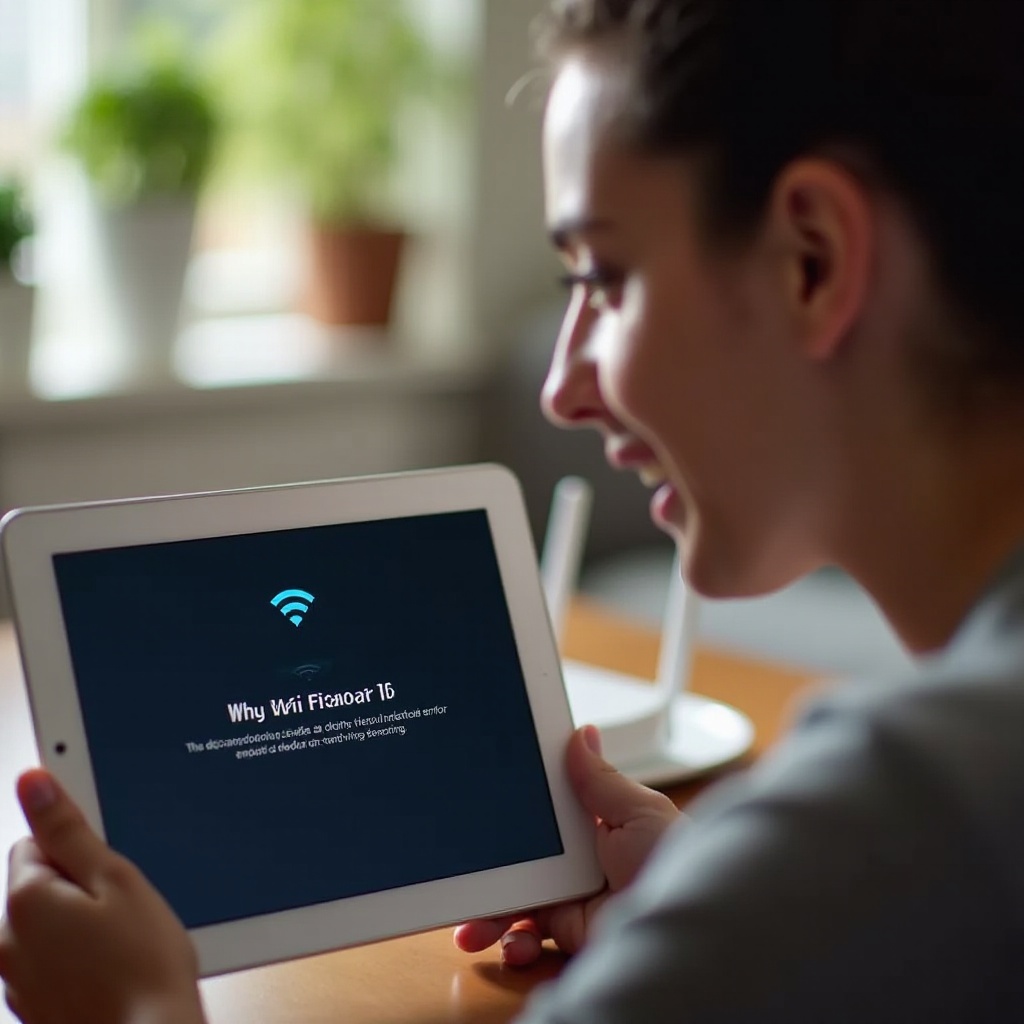
Prévention des problèmes futurs
Pour éviter de rencontrer à nouveau ces problèmes, suivez ces conseils pratiques.
Maintenir les logiciels à jour
Assurez-vous que votre tablette et votre routeur sont toujours à jour. Les mises à jour peuvent corriger des bugs et améliorer la sécurité.
Configurer une connexion Wi-Fi sécurisée
Utilisez des mots de passe forts pour protéger votre réseau Wi-Fi. Une connexion sécurisée est moins sujette aux interférences et aux accès non autorisés.
Suggestions pour l'utilisation de périphériques additionnels
Investir dans des appareils comme des répéteurs Wi-Fi peut améliorer la couverture et la qualité de la connexion dans toute la maison.
Conclusion
En résolvant les problèmes de connexion Wi-Fi sur votre tablette Samsung, vous pouvez retrouver une expérience fluide et sans interruptions. Grâce à ce guide, vous devriez être en mesure de diagnostiquer et de résoudre la plupart des problèmes courants. Si nécessaire, n'hésitez pas à contacter le support technique pour obtenir de l'aide supplémentaire.
Questions fréquemment posées
Pourquoi ma tablette Samsung n'arrive-t-elle pas à se connecter à mon Wi-Fi ?
Cela peut être dû à des problèmes de configuration, des interférences, ou des conflits logiciels. Suivez les étapes du guide pour diagnostiquer et résoudre le problème.
Comment réinitialiser les paramètres réseau de ma tablette Samsung ?
Allez dans 'Paramètres' > 'Gestion générale' > 'Réinitialiser' > 'Réinitialiser les paramètres réseau'. Cela réinitialise les paramètres Wi-Fi, Bluetooth, et autres connexions.
Dois-je contacter le support technique si ma tablette ne se connecte toujours pas ?
Si vous avez essayé toutes les solutions proposées sans succès, il est recommandé de contacter le support technique Samsung pour une assistance spécialisée.